-
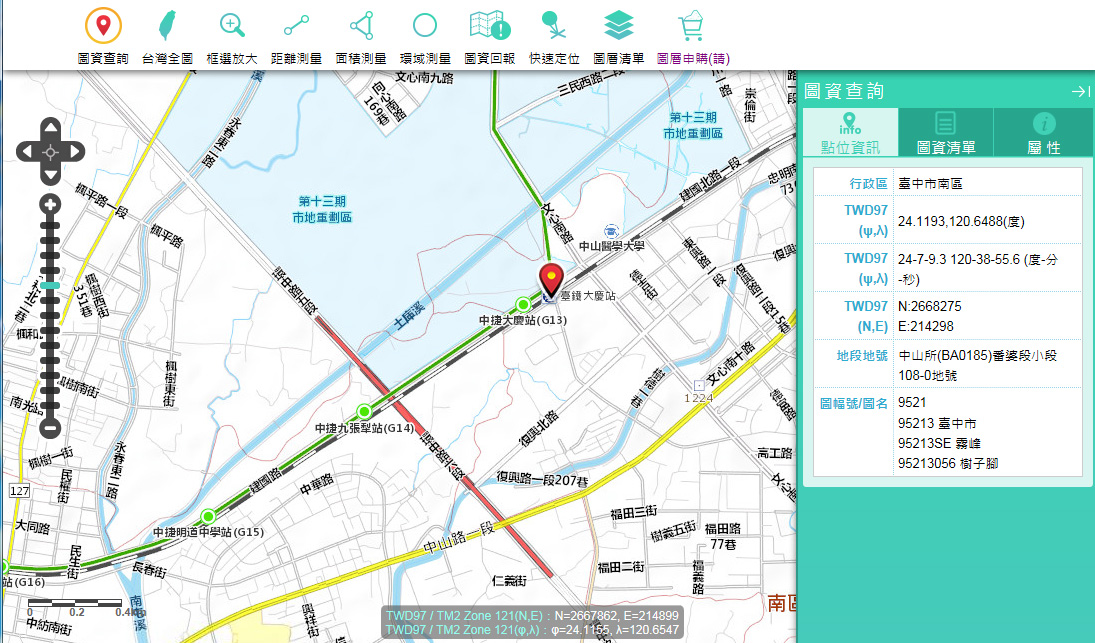
點選
 ,再將滑鼠移到圖面上,於查詢位置按下滑鼠左鍵,視窗右方會顯示查詢結果。
,再將滑鼠移到圖面上,於查詢位置按下滑鼠左鍵,視窗右方會顯示查詢結果。 -
(1)點位資訊:顯示該查詢點位的行政區、坐標值、地段、地號及圖幅資訊。
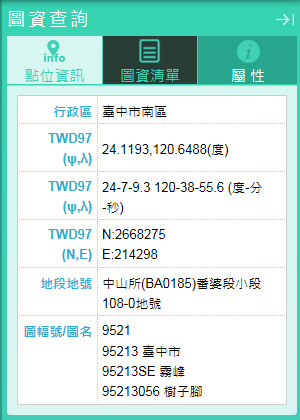
-
(2)圖資清單:可點選圖資類別,顯示該查詢點位地圖資項目。
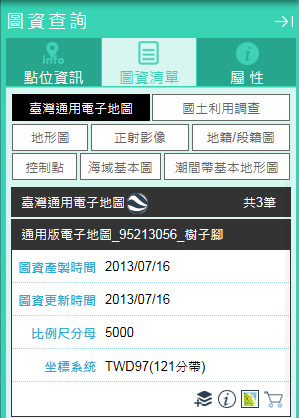
:點選後,可將該圖資於頁面套疊
:點選後,可顯示該圖資的詮釋資料
:點選後,可顯示該圖資的縮圖
:點選後,可將該圖資加入購物車
(本項功能需先登入網站才會顯示)
-
(3)屬性:可點選圖資類別,顯示該查詢點位屬性資料。
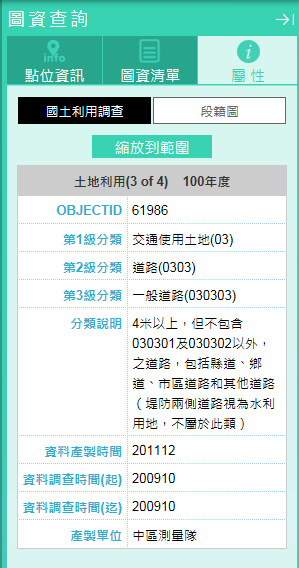
-
本功能提供繪製折線,測量該折線的長度。
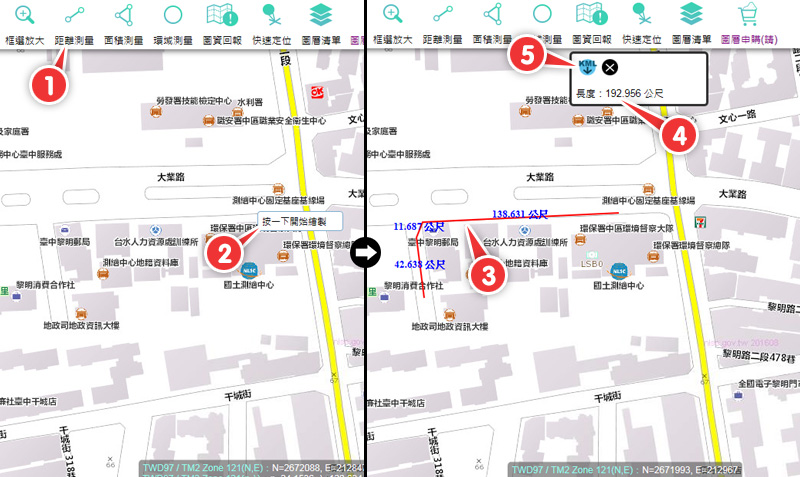
-
(1)點選
 [距離測量]。
[距離測量]。 -
(2)將滑鼠移動到圖面測量位置,按下滑鼠左鍵開始繪製線段。
-
(3)持續於圖面測量位置點選滑鼠左鍵,結束繪製時,在同一位置快速點選滑鼠左鍵2次。
-
(4)畫面顯示線段的長度資訊。
-
(5)點選[下載KML],可將本次繪製的圖形匯出成KML檔。
-
本功能提供繪製多邊形,測量該多邊形的面積與周長。
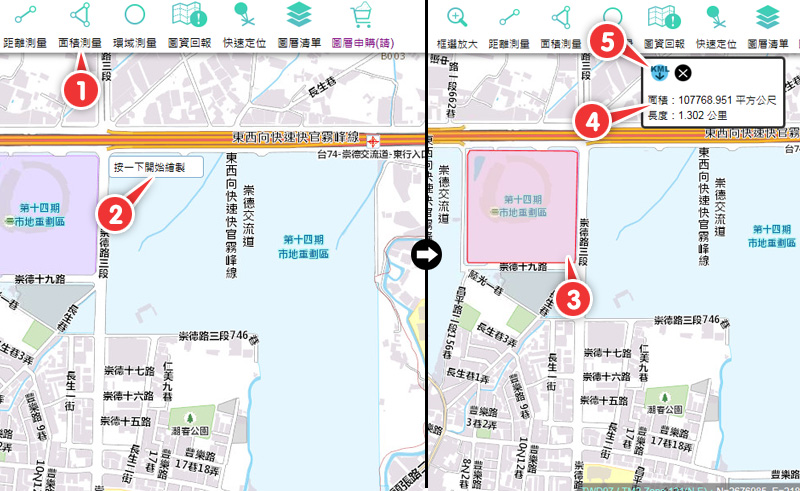
-
(1)點選
 [面積測量]。
[面積測量]。 -
(2)將滑鼠移動到圖面測量位置,按下滑鼠左鍵開始繪製多邊形。
-
(3)持續於圖面測量位置點選滑鼠左鍵,結束繪製時,在同一位置快速點選滑鼠左鍵2次。
-
(4)畫面顯示多邊形的面積與長度資訊。
-
(5)點選[下載KML],可將本次繪製的圖形匯出成KML檔。
-
本功能提供繪製圓形,測量該圓形的面積與周長。
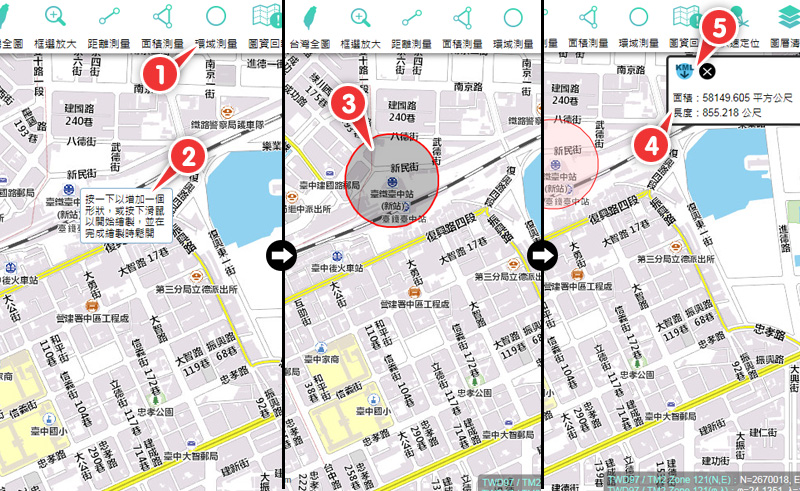
-
(1)點選
 [環域測量]。
[環域測量]。 -
(2)將滑鼠移動到圖面測量位置,按下滑鼠左鍵(此為圓心),此時持續按著滑鼠左鍵,不要放開。
-
(3)移動滑鼠,於適當測量距離後,放開滑鼠時結束圓形繪製(按下滑鼠左鍵到放開滑鼠左鍵的距離為圓形半徑)。
-
(4)畫面顯示多邊形的面積與長度資訊。
-
(5)點選[下載KML],可將本次繪製的圖形匯出成KML檔。
-
提供圖資疑義通報管道,納入本中心未來維護工作項目,並儘快修正完竣。
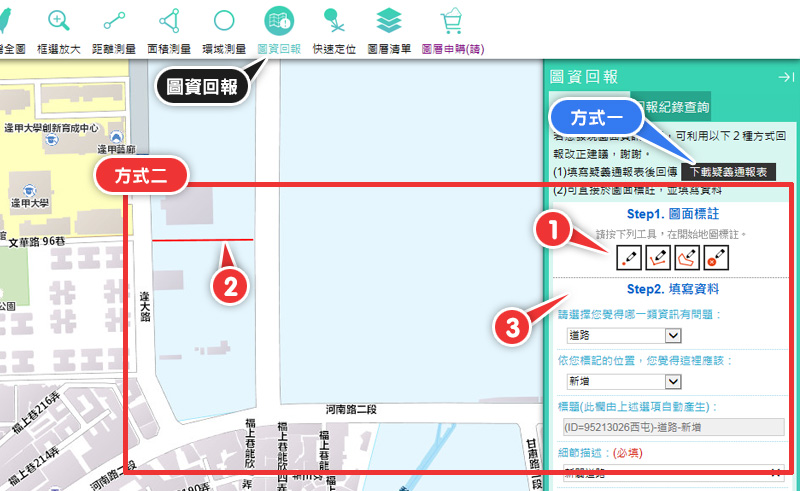
-
若您發現圖面資訊有誤,可點選
 [圖資回報],並利用以下2種方式回報改正建議:
[圖資回報],並利用以下2種方式回報改正建議: -
方式1:填寫疑義通報表後回傳 下載疑義通報表 (文件中有詳述回傳資訊)
-
方式2:直接於圖面標註,並填寫資料:
(1)點選圖面標註工具。
(2)於圖面繪製圖形。
(3)填寫資料並點選[確定]。
-
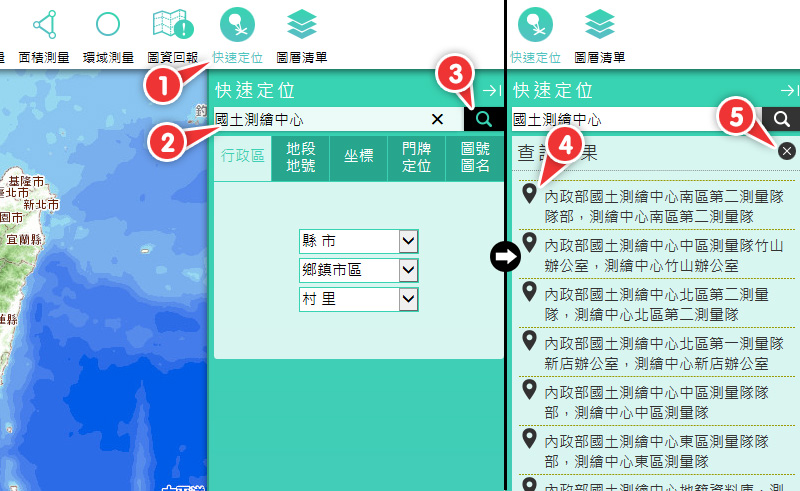
-
(1)點選
 [快速定位]
[快速定位] -
(2)輸入關鍵字。
-
(3)點選執行查詢。
-
(4)在查詢結果中點選定位項目。
-
(5)查詢結束可點選關閉查詢視窗。
-
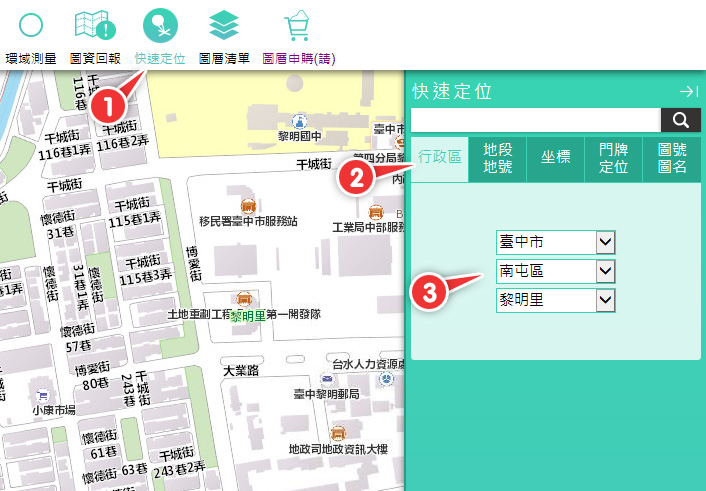
-
(1)點選
 [快速定位]。
[快速定位]。 -
(2)點選 [行政區]定位功能。
-
(3)依序選擇縣市、鄉鎮或村里。
-
(4)圖面會自動定位到選擇的縣市、鄉鎮或村里。
-
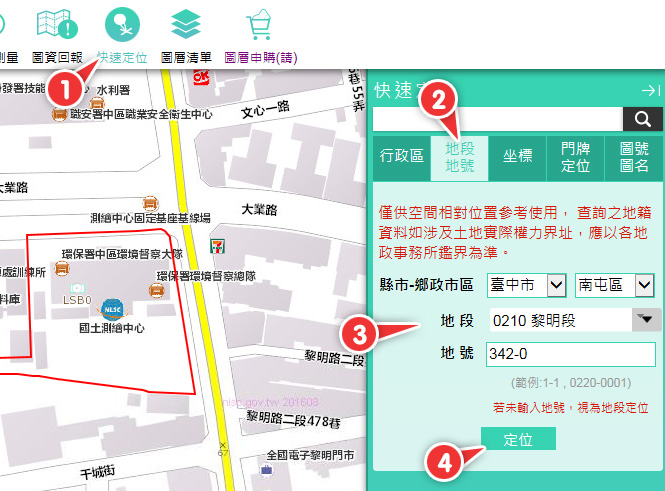
-
(1)點選
 [快速定位]。
[快速定位]。 -
(2)點選 [地段地號]定位功能。
-
(3)依序選擇縣市、鄉鎮、地段,輸入地號。
-
(4)圖面會自動定位到選擇的地段或地號。
註1:縣市鄉鎮為必選。
註2:地段可用關鍵字篩選。
註3:地號為選填項目,沒有輸入地號時,會以地段進行定位。 -
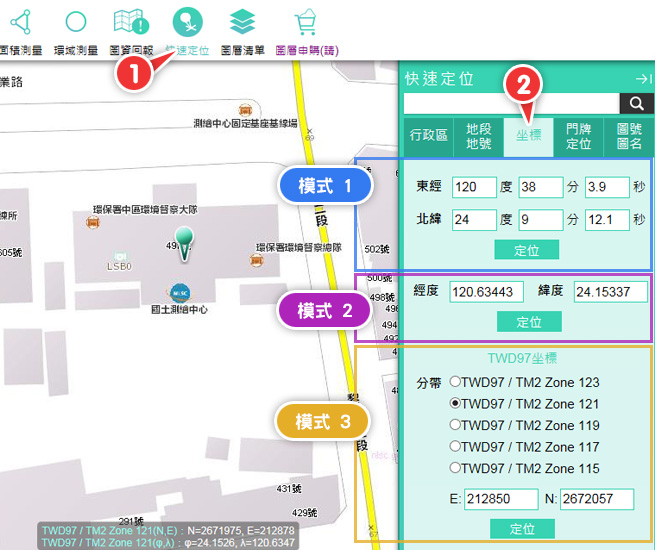
-
(1)點選
 [快速定位]。
[快速定位]。 -
(2)點選 [坐標]定位功能,顯示三種定位模式:
●模式1:輸入坐標東經與北緯度分秒坐標值,點選[定位] 。
●模式2:輸入坐標東經與北緯坐標值,點選[定位] 。
●模式3:選擇分帶,並輸入坐標值,點選[定位] 。註:執行定位時,會自動將執行定位的坐標值寫入到其他模式,也可以當作坐標轉換的工具使用 (此坐標轉換值僅提供參考) 。
-
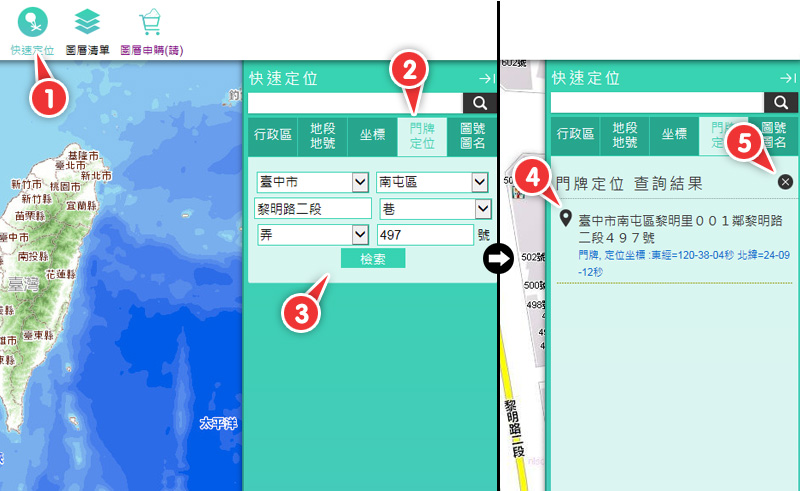
-
(1)點選
 [快速定位]。
[快速定位]。 -
(2)點選 [門牌]定位功能。
-
(3)依序選擇縣市、鄉鎮,輸入路名關鍵字,並依據需求輸入巷、弄、號。
-
(4)在查詢結果中點選定位項目。
-
(5)查詢結束可點選關閉查詢視窗。
-
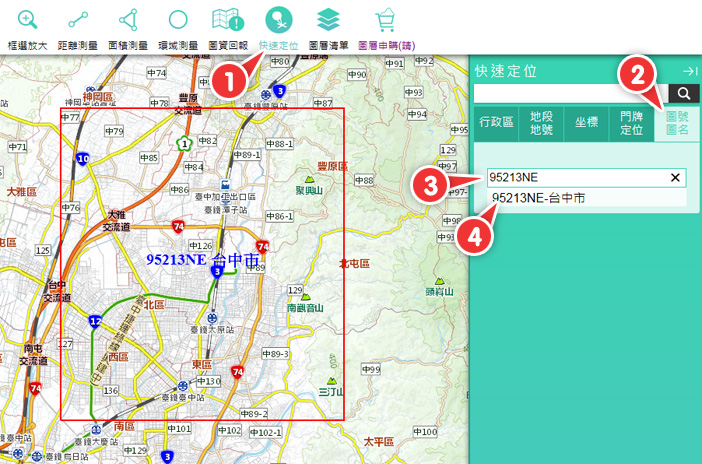
-
(1)點選
 [快速定位]。
[快速定位]。 -
(2)點選 [圖號圖名]定位功能。
-
(3)輸入圖號或圖名關鍵字。
-
(4)選擇篩選清單中的定位項目。
-
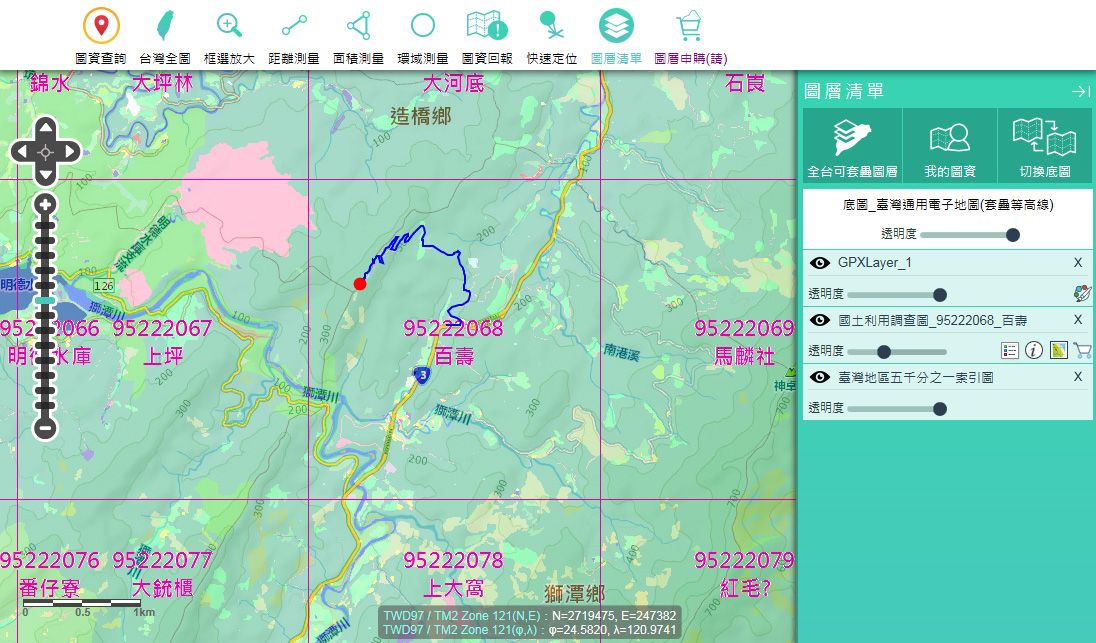
-
點選
 [圖層清單],會顯示已套疊圖資,並提供以下圖層設定:
[圖層清單],會顯示已套疊圖資,並提供以下圖層設定:
:點選後,圖面將隱藏該圖層。
:點選後,圖面將顯示該圖層。
:點選後,圖面將移除該圖層。
:移動圓點位置,可改變該圖層的顯示透明度。
:點選後,可顯示該圖層的圖例說明。
:點選後,可顯示該圖資的詮釋資料
:點選後,可顯示該圖資的縮圖
:點選後,可設定該圖層的樣式
-
提供套疊WMS或WMTS服務。
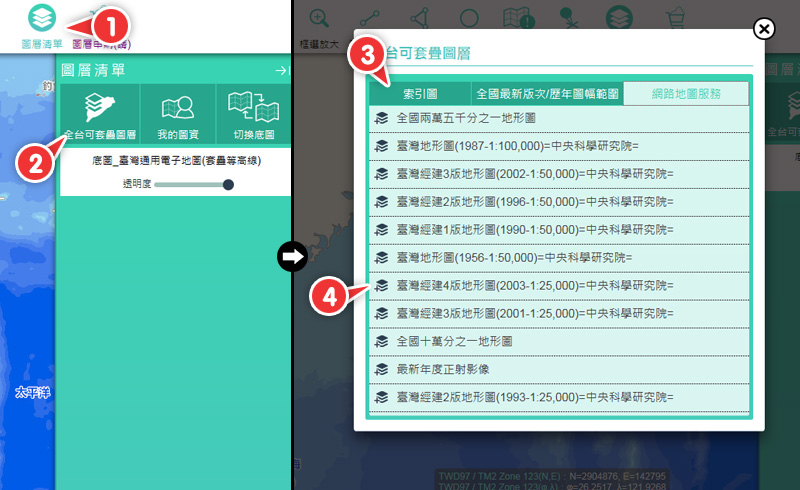
-
(1)點選
 [圖層清單]。
[圖層清單]。 -
(2)點選[全台可套疊圖層]。
-
(3)選擇分類
● 索引圖:提供臺灣地區各比例尺圖幅索引圖(WMS)。
● 最新版圖幅範圍:提供國土利用現況調查成果、臺灣通用電子地圖、基本地形圖個年度的測制範圍圖(WMS) 。
● 網路地圖服務:提供本中心或其他機關之WMS或WMTS 。 -
(4)選擇圖資。
-
提供套疊使用者電腦中的圖檔。
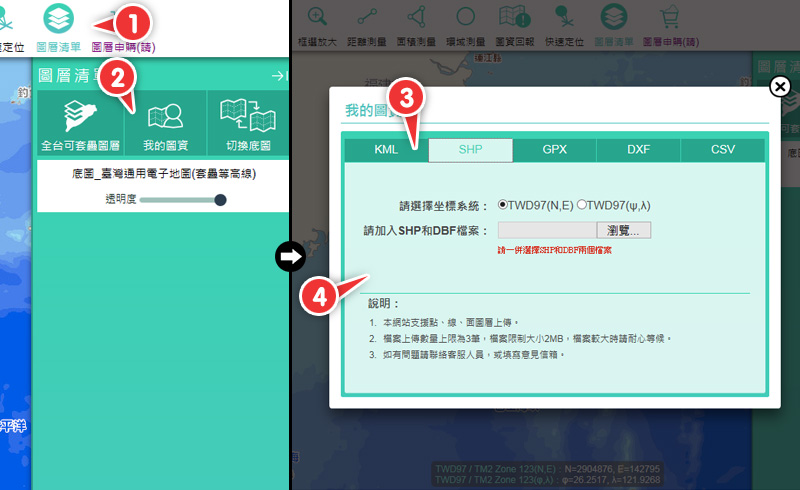
-
(1)點選
 [圖層清單] 。
[圖層清單] 。 -
(2)點選[我的圖資] 。
-
(3)選擇域套疊的圖檔格式。
-
(4)選擇坐標系統及檔案。
-
提供改變底圖。
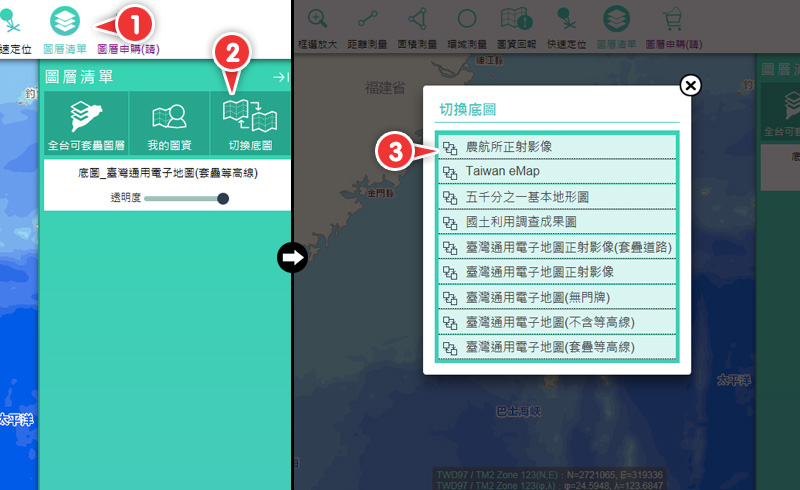
-
(1)點選[圖層清單] 。
-
(2)點選[切換底圖] 。
-
(3)選擇圖資。